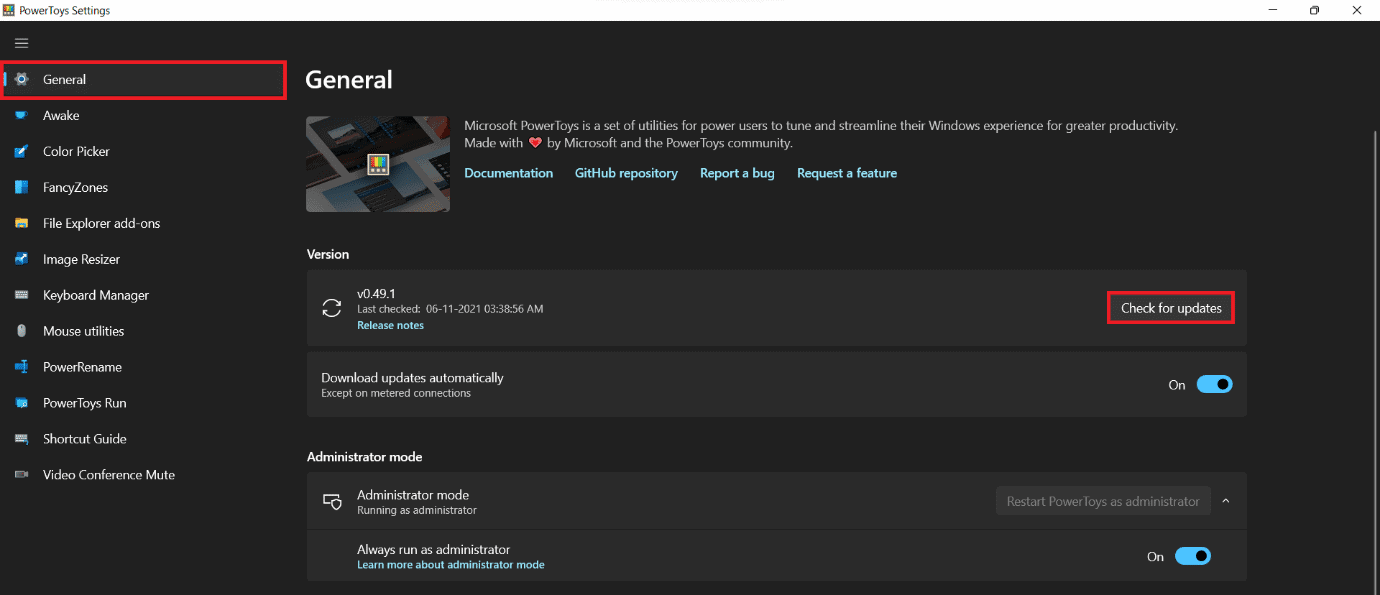Cara Memperbarui Aplikasi Microsoft PowerToys di Windows 11
Ikuti langkah-langkah yang diberikan untuk memperbarui aplikasi PowerToys di Windows 11:
- Klik ikon Cari dan ketik PowerToys .
- Kemudian, klik Buka .

- Di PowerToys Jendela pengaturan , klik Umum di panel kiri.
4A. Di sini, di bawah bagian Versi , klik tombol Periksa pembaruan yang ditampilkan disorot.
Catatan: Anda mungkin tidak menemukan opsi Periksa pembaruan di versi aplikasi yang lebih lama.
4B. Dalam kasus seperti itu, unduh versi aplikasi terbaru dari halaman GitHub.

- Jika ada pembaruan yang tersedia, klik Instal sekarang .
Kiat Pro: Cara Mengaktifkan Pembaruan Otomatis Microsoft PowerToys
Anda juga dapat mengaktifkan fitur Unduh pembaruan secara otomatis dengan mengaktifkan sakelar, seperti yang ditampilkan di layar Pengaturan PowerToys . Ini adalah bagaimana Anda dapat menghindari kerumitan memperbarui aplikasi sama sekali.
Direkomendasikan:
- Bagaimana Photoshop Mengkonversi ke RGB
- Tautkan Akun Microsoft ke Lisensi Digital Windows 10
- Cara Merekam Layar Anda di Windows 11
Kami harap Anda belajar cara memperbarui Aplikasi Microsoft PowerToys di Windows 11 . Anda dapat mengirimkan saran dan pertanyaan Anda di bagian komentar di bawah. Beri tahu kami apa lagi yang mengganggu Anda dan kami akan memberi Anda solusi.